Selamat datang di dunia animasi dan efek visual yang menakjubkan dengan Adobe After Effects! Bagi Anda yang baru memulai, mempelajari After Effects mungkin tampak menakutkan pada awalnya. Antarmuka yang kompleks dengan segudang fitur bisa membuat Anda merasa kewalahan. Namun, jangan khawatir! Tutorial After Effects ini hadir sebagai panduan lengkap untuk membantu Anda menguasai dasar-dasar hingga teknik tingkat lanjut, langkah demi langkah.
Dalam panduan ini, kita akan menjelajahi berbagai aspek penting After Effects, mulai dari pengenalan antarmuka, penggunaan timeline dan layer, hingga pembuatan animasi sederhana dan efek visual yang memukau. Anda akan mempelajari cara mengimpor dan menganimasikan gambar, teks, dan video, serta menambahkan efek-efek khusus untuk menghidupkan proyek kreatif Anda. Siapkan diri Anda untuk memasuki dunia baru penuh kreativitas dan eksplorasi tak terbatas dengan After Effects!
Mengenal Adobe After Effects: Apa dan Kegunaannya?
Sebelum masuk ke tutorial After Effects yang lebih mendalam, penting untuk memahami dulu dasar-dasarnya. Adobe After Effects adalah perangkat lunak pengolah grafis bergerak dan efek visual yang dikembangkan oleh Adobe Systems. Perangkat lunak ini umumnya digunakan dalam proses pasca produksi pembuatan film dan video.
Jadi, apa yang bisa kamu lakukan dengan After Effects? Singkatnya, After Effects memungkinkan kamu untuk menciptakan animasi, efek visual, dan komposisi yang mengagumkan. Kamu dapat menghidupkan objek statis, menambahkan ledakan dan api ke dalam video, membuat judul film yang sinematik, dan masih banyak lagi!
After Effects bekerja dengan sistem layer, mirip seperti Adobe Photoshop. Kamu dapat menggabungkan berbagai elemen seperti gambar, video, teks, dan efek khusus ke dalam satu komposisi. Dengan alat-alat yang disediakan, kamu dapat memanipulasi elemen-elemen ini sedemikian rupa untuk mencapai hasil yang diinginkan.
Memulai Tutorial After Effects: Instalasi dan Antarmuka
Selamat datang di tutorial After Effects untuk pemula! Langkah pertama yang akan kita bahas adalah instalasi dan pengenalan antarmuka After Effects. Memahami dasar-dasar ini akan mempermudah proses belajar dan berkreasi dengan efek visual.
Instalasi After Effects umumnya mudah dilakukan. Anda bisa mendapatkan After Effects melalui situs resmi Adobe Creative Cloud. Pastikan sistem komputer Anda memenuhi persyaratan minimum yang dibutuhkan. Setelah proses pengunduhan dan instalasi selesai, Anda siap untuk memulai!
Antarmuka After Effects mungkin terlihat rumit pada awalnya, tetapi sebenarnya cukup intuitif. Berikut adalah beberapa elemen utama yang perlu Anda ketahui:
- Panel Proyek: Tempat Anda mengimpor dan mengatur aset seperti video, gambar, dan audio.
- Panel Komposisi: Jendela utama tempat Anda melihat dan mengedit komposisi atau proyek Anda.
- Timeline: Berisi layer-layer yang membentuk komposisi, memungkinkan Anda untuk mengontrol waktu dan durasi setiap elemen.
- Panel Efek & Preset: Menyediakan berbagai efek visual dan animasi yang dapat diterapkan pada layer.
- Panel Tools: Berisi alat-alat penting untuk navigasi, seleksi, dan pengeditan dalam komposisi.
Luangkan waktu untuk menjelajahi setiap panel dan mencoba berbagai alat yang tersedia. Semakin familiar Anda dengan antarmuka After Effects, semakin mudah bagi Anda untuk menggunakan semua fitur canggih yang ditawarkannya.
Menguasai Dasar-dasar After Effects: Komposisi, Layer, dan Timeline
Selamat datang di dunia After Effects! Sebelum menyelami efek visual yang memukau, penting untuk memahami fondasi dasar perangkat lunak ini. Artikel ini akan membahas tiga elemen kunci: Komposisi, Layer, dan Timeline.
Bayangkan sebuah komposisi sebagai kanvas Anda. Di sinilah Anda mengatur elemen-elemen visual dan menciptakan animasi. Setiap elemen visual, baik itu gambar, video, atau teks, disebut sebagai layer. Anda dapat memiliki banyak layer dalam satu komposisi, seperti lapisan-lapisan pada sebuah lukisan.
Timeline adalah tempat Anda mengontrol waktu dan durasi setiap elemen dalam komposisi Anda. Di sini, Anda dapat mengatur kapan layer muncul, menghilang, dan bagaimana mereka bergerak atau berubah seiring waktu. Dengan menguasai timeline, Anda dapat menghidupkan kreasi Anda dengan animasi yang halus dan efek visual yang memukau.
Membuat Animasi Sederhana dengan After Effects
Setelah memahami dasar-dasar antarmuka dan tools pada After Effects, mari kita coba membuat animasi sederhana. Tutorial ini akan memandu Anda langkah demi langkah untuk menciptakan animasi dasar yang akan membantu Anda memahami alur kerja dan kemampuan After Effects.
Langkah 1: Membuat Komposisi Baru
Pertama, buat komposisi baru dengan menekan Ctrl+N (Windows) atau Cmd+N (Mac). Tentukan ukuran, durasi, dan frame rate yang diinginkan. Komposisi ini akan menjadi kanvas tempat Anda bekerja.
Langkah 2: Menambahkan dan Mengatur Objek
Impor elemen visual yang ingin Anda animasikan, seperti gambar atau teks. Anda dapat melakukannya dengan menyeret dan menjatuhkan file ke panel Project, atau dengan memilih File > Import. Setelah diimpor, seret elemen ke dalam timeline.
Langkah 3: Membuat Keyframe
Animasi pada After Effects dibuat dengan menggunakan keyframe. Keyframe merekam properti objek pada titik waktu tertentu. Misalnya, untuk menggerakkan objek, Anda perlu menetapkan posisi awal dan akhir objek dengan keyframe. After Effects kemudian akan secara otomatis menghasilkan gerakan di antara keyframe tersebut.
Langkah 4: Menerapkan Efek
After Effects memiliki berbagai macam efek yang dapat Anda tambahkan ke objek untuk menghasilkan hasil yang menarik. Cari efek yang Anda inginkan di panel Effects & Presets dan seret ke objek target di timeline. Anda kemudian dapat menyesuaikan parameter efek di panel Controls.
Langkah 5: Pratinjau dan Ekspor
Setelah selesai, tekan tombol spasi untuk melihat pratinjau animasi Anda. Jika Anda puas dengan hasilnya, ekspor animasi dengan memilih File > Export. Anda dapat memilih berbagai format output sesuai kebutuhan Anda.
Menerapkan Efek Visual dan Transisi
Setelah menguasai dasar-dasar After Effects seperti membuat komposisi dan menganimasikan layer, Anda siap untuk mengeksplorasi dunia efek visual dan transisi. Fitur-fitur inilah yang akan membuat video Anda terlihat profesional dan menarik.
After Effects menyediakan berbagai macam efek yang dapat Anda gunakan, mulai dari efek sederhana seperti blur dan color correction hingga efek yang lebih kompleks seperti particle effects dan 3D animation. Anda dapat mengakses efek ini melalui panel Effects & Presets.
Untuk menambahkan efek pada layer, cukup drag and drop efek yang diinginkan ke layer tersebut. Anda kemudian dapat menyesuaikan parameter efek di panel Effect Controls. Setiap efek memiliki parameter yang berbeda-beda, jadi luangkan waktu untuk bereksperimen dan melihat bagaimana setiap parameter mempengaruhi hasil akhir.
Selain efek visual, transisi juga memainkan peran penting dalam membuat video yang dinamis dan mengalir dengan lancar. Transisi digunakan untuk menghubungkan dua klip atau scene yang berbeda.
Anda dapat menemukan berbagai jenis transisi di panel Effects & Presets, seperti fade in/out, cross dissolve, dan linear wipe. Sama seperti efek visual, Anda dapat menambahkan transisi dengan drag and drop ke timeline, tepat di antara dua klip yang ingin Anda hubungkan.
Ingatlah bahwa penggunaan efek dan transisi haruslah tepat guna. Terlalu banyak efek dapat membuat video Anda terlihat berlebihan dan tidak profesional. Gunakanlah efek dan transisi secara bijaksana untuk memperkuat narasi video Anda dan membuatnya lebih menarik untuk ditonton.
Membuat Komposisi Teks dan Grafik
After Effects merupakan perangkat powerful untuk mengolah teks dan grafik menjadi animasi yang menarik. Berikut adalah dasar-dasar membuat komposisi teks dan grafik di After Effects:
1. Membuat Teks:
- Klik ikon “Horizontal Type Tool” (T) atau “Vertical Type Tool”.
- Klik pada Komposisi untuk menempatkan titik sisipan teks.
- Ketik teks yang diinginkan.
- Gunakan panel Character dan Paragraph untuk mengatur jenis font, ukuran, warna, dan perataan teks.
2. Membuat Bentuk:
- Pilih tool bentuk (misalnya: Rectangle Tool, Ellipse Tool, Star Tool) dari toolbar.
- Klik dan drag pada Komposisi untuk membuat bentuk.
- Atur properti bentuk seperti warna, goresan (stroke), dan ukuran di panel Properties.
3. Mengimpor Grafik:
- Pilih menu File > Import > File.
- Pilih file gambar atau grafis yang ingin diimpor (jpg, png, psd, ai, dll).
- Atur ukuran dan posisi gambar di Komposisi.
4. Mengatur Layer:
- Gunakan panel Timeline untuk mengatur urutan layer (teks, bentuk, gambar).
- Layer di atas akan menutupi layer di bawahnya.
- Gunakan ikon mata untuk menyembunyikan atau menampilkan layer.
Setelah membuat elemen-elemen dasar ini, Anda dapat mulai mengeksplorasi berbagai efek dan animasi untuk menghidupkan teks dan grafik Anda. Selamat berkreasi!
Export dan Rendering Proyek After Effects
Setelah menyelesaikan animasi atau efek visual di After Effects, langkah selanjutnya adalah mengekspor dan merendernya menjadi format video yang dapat dibagikan. Proses ini penting untuk mengubah komposisi After Effects menjadi video yang dapat diputar di berbagai platform.
Mengekspor proyek After Effects berarti menyiapkan pengaturan output video, seperti resolusi, codec, dan frame rate. Anda dapat mengakses pengaturan ekspor melalui menu File > Export. After Effects menawarkan berbagai pilihan format ekspor, termasuk AVI, MOV, MP4, dan format khusus web seperti GIF animasi.
Rendering adalah proses menghasilkan video akhir berdasarkan pengaturan ekspor yang telah ditentukan. After Effects akan “menggambar” setiap frame animasi dan efek visual, kemudian menggabungkannya menjadi satu file video. Proses rendering dapat memakan waktu, tergantung pada kompleksitas proyek dan kemampuan komputer.
Berikut beberapa tips untuk mengekspor dan merender proyek After Effects:
- Pilih format ekspor yang sesuai dengan platform tujuan Anda (misalnya, MP4 untuk YouTube, MOV untuk presentasi).
- Gunakan codec video yang berkualitas tinggi seperti H.264 atau ProRes.
- Atur frame rate yang sesuai dengan proyek Anda (biasanya 24fps untuk film, 30fps untuk video web).
- Simpan proyek Anda secara berkala selama proses rendering untuk menghindari kehilangan data jika terjadi kesalahan.
Dengan memahami proses ekspor dan rendering, Anda dapat menghasilkan video berkualitas tinggi dari proyek After Effects Anda dan membagikannya dengan dunia.
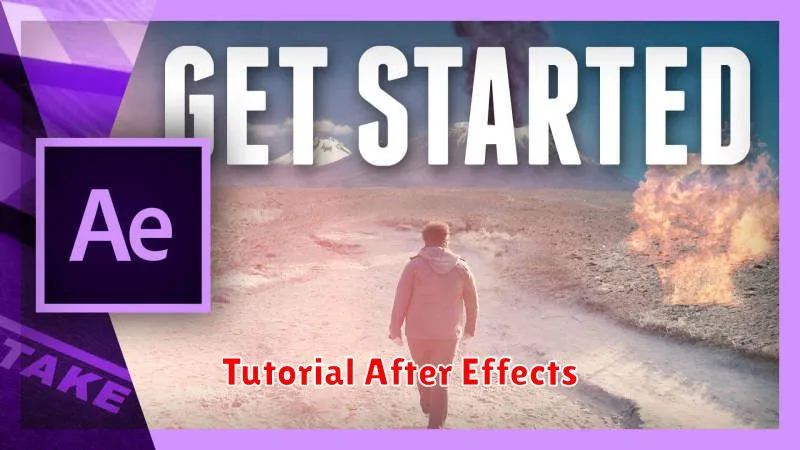

0 Komentar untuk "Tutorial After Effects: Panduan Lengkap untuk Pemula"